Manual de l’iPhone
- Manual de l’iPhone
- Novetats de l’iOS 13
- Models d’iPhone compatibles
-
- Treure del repòs i desbloquejar
- Ajustar el volum
- Canviar els sons i les vibracions
- Accedir a funcions des de la pantalla bloquejada
- Obrir apps a la pantalla d’inici
- Fer una captura de pantalla o gravar la pantalla
- Canviar o bloquejar l’orientació de la pantalla
- Canviar el fons de pantalla
- Facilitar l’accés als ítems de la pantalla
- Buscar amb l’iPhone
- Utilitzar l’AirDrop per enviar ítems
- Executar accions ràpides
- Utilitzar i personalitzar el centre de control
- Veure i organitzar la vista Avui
- Carregar i monitorar la bateria
- Coneix el significat de les icones d’estat
- Viatjar amb l’iPhone
-
- Calculadora
- Brúixola
-
- Recopilar dades de salut i forma física
- Veure dades sobre salut i forma física
- Fer un seguiment del cicle menstrual
- Controlar els nivells d’àudio
- Compartir les dades de salut i de forma física
- Descarregar les històries clíniques
- Crear i compartir les teves dades mèdiques
- Registrar-se com a donant d’òrgans
- Desar una còpia de seguretat de les teves dades de l’app Salut
-
- Visió general de l’app Casa
- Afegir i controlar accessoris
- Configurar accessoris
- Afegir més cases
- Configurar el HomePod
- Configurar les càmeres
- Configurar un encaminador
- Crear i utilitzar ambients
- Controlar casa teva amb Siri
- Automatitzacions i accés remot
- Crear una automatització
- Compartir els controls amb altres persones
-
- Escriure un correu electrònic
- Afegir arxius adjunts
- Gestionar les adreces i enviar correus electrònics
- Veure un correu electrònic
- Desar l’esborrany d’un correu electrònic
- Senyalar i filtrar correus electrònics
- Organitzar el correu electrònic
- Buscar un correu electrònic
- Eliminar i recuperar correus electrònics
- Treballar amb arxius adjunts
- Imprimir correus electrònics
-
- Veure mapes
- Buscar llocs
- Mirar el teu voltant
- Marcar llocs
- Obtenir informació sobre un lloc
- Compartir llocs
- Desar llocs favorits
- Crear col·leccions
- Obtenir informació sobre el trànsit i el temps
- Obtenir indicacions
- Seguir indicacions pas a pas
- Trobar el cotxe
- Reservar un cotxe compartit
- Fer visites Flyover amb l’app Mapes
- Ajudar a millorar l’app Mapes
-
- Configurar l’app Missatges
- Enviar i rebre missatges
- Enviar fotos, vídeos i àudio
- Animar missatges
- Utilitzar apps per a l’iMessage
- Utilitzar els animojis i memojis
- Enviar un efecte de Digital Touch
- Enviar i rebre diners amb l’Apple Pay
- Canviar les notificacions
- Filtrar i bloquejar missatges
- Eliminar missatges
-
- Primers passos amb News
- Veure articles de notícies a la vista Today (Avui)
- Veure articles de notícies destacats especialment per a tu
- Llegir articles
- Escoltar Apple News Today (Avui a l’Apple News)
- Buscar articles de notícies
- Desar articles de notícies per llegir-los més tard
- Subscriure’s a canals de notícies
-
- Veure fotos i vídeos
- Editar fotos i vídeos
- Editar Live Photos
- Editar fotos en el mode Retrat
- Organitzar les fotos en àlbums
- Buscar a l’app Fotos
- Compartir fotos i vídeos
- Veure records
- Buscar persones a l’app Fotos
- Explorar les fotos per ubicació
- Utilitzar les fotos a l’iCloud
- Compartir fotos amb els àlbums compartits de l’iCloud
- Utilitzar “En streaming”
- Importar fotos i vídeos
- Imprimir fotos
- Dreceres
- Borsa
- Consells
- Temps
-
- Configurar la funció “En família”
- Compartir les compres amb els membres de la família
- Activar l’opció “Autoritzar la compra”
- Ocultar les compres
- Compartir subscripcions
- Compartir fotos, un calendari i altres coses amb els membres de la família
- Trobar un dispositiu perdut d’un membre de la família
- Configurar “Temps d’ús” per als membres de la família
-
- Compartir la teva connexió a internet
- Permetre trucades a l’iPad, a l’iPod touch o al Mac
- Transferir tasques entre l’iPhone i el Mac
- Retallar, copiar i enganxar entre l’iPhone i el Mac
- Connectar l’iPhone i l’ordinador per USB
- Sincronitzar l’iPhone amb l’ordinador
- Transferir arxius entre l’iPhone i el teu ordinador
-
- Introducció al CarPlay
- Connectar-se al CarPlay
- Utilitzar Siri
- Utilitzar els controls integrats del cotxe
- Obtenir indicacions pas a pas
- Canviar la vista del mapa
- Fer trucades telefòniques
- Escoltar música
- Veure el calendari
- Enviar i rebre missatges de text
- Reproduir podcasts
- Escoltar audiollibres
- Escoltar notícies
- Controlar casa teva
- Utilitzar altres apps amb el CarPlay
- Reordenar les icones de la pantalla d’inici del CarPlay
- Canviar la configuració al CarPlay
-
-
- Definir un codi
- Configurar el Face ID
- Configurar el Touch ID
- Canviar l’accés als ítems quan l’iPhone està bloquejat
- Crear contrasenyes per a llocs web i apps
- Compartir contrasenyes amb l’AirDrop
- Emplenar codis SMS automàticament a l’iPhone
- Gestionar l’autenticació de doble factor
- Configurar el clauer de l’iCloud
- Utilitzar una VPN
-
- Reiniciar l’iPhone
- Obligar l’iPhone a reiniciar-se
- Actualitzar l’iOS
- Fer una còpia de seguretat de l’iPhone
- Restablir la configuració per omissió de l’iPhone
- Restaurar tot el contingut a partir d’una còpia de seguretat
- Restaurar ítems comprats i eliminats
- Vendre o regalar l’iPhone
- Esborrar continguts i opcions
- Restaurar la configuració per omissió de l’iPhone
- Instal·lar o eliminar perfils de configuració
-
- Primers passos amb les funcions d’accessibilitat
-
-
- Activar i utilitzar el VoiceOver
- Canviar la configuració del VoiceOver
- Més informació sobre els gestos del VoiceOver
- Utilitzar l’iPhone amb els gestos del VoiceOver
- Controlar el VoiceOver amb el rotor
- Utilitzar el teclat en pantalla
- Escriure amb el dit
- Utilitzar el VoiceOver amb el Magic Keyboard
- Escriure en braille a la pantalla amb el VoiceOver
- Utilitzar una pantalla Braille
- Personalitzar gestos i dreceres de teclat
- Utilitzar el VoiceOver amb un dispositiu apuntador
- Utilitzar el VoiceOver amb apps
- Zoom
- Lupa
- Pantalla i mida del text
- Moviment
- Contingut parlat
- Descripcions d’àudio
-
-
- Informació important sobre seguretat
- Informació important sobre el maneig de l’iPhone
- Obtenir informació sobre l’iPhone
- Veure o modificar la configuració de dades mòbils
- Trobar més recursos sobre el programari i l’assistència tècnica
- Declaració sobre la conformitat FCC
- Declaració de conformitat amb l’ISED del Canadà
- Informació sobre la banda ultraampla
- Informació sobre el làser de classe 1
- Apple i el medi ambient
- Informació sobre l’eliminació de residus i el reciclatge
- Copyright
Fer una trucada amb l’iPhone
Per iniciar una trucada amb l’app Telèfon ![]() , marca el número al teclat, toca una trucada favorita o recent, o selecciona un número de la llista de contactes.
, marca el número al teclat, toca una trucada favorita o recent, o selecciona un número de la llista de contactes.
Marcar un número
Demanar a Siri. digues “llama al” o “marca” seguit d’un número. Digues cada dígit per separat. Per exemple, “cuatro uno cinco, cinco cinco cinco…”. Als Estats Units pots marcar el codi de zona 800 dient “ochocientos”. Aprèn a demanar coses a Siri.
També pots fer les accions següents:
Toca Teclat.
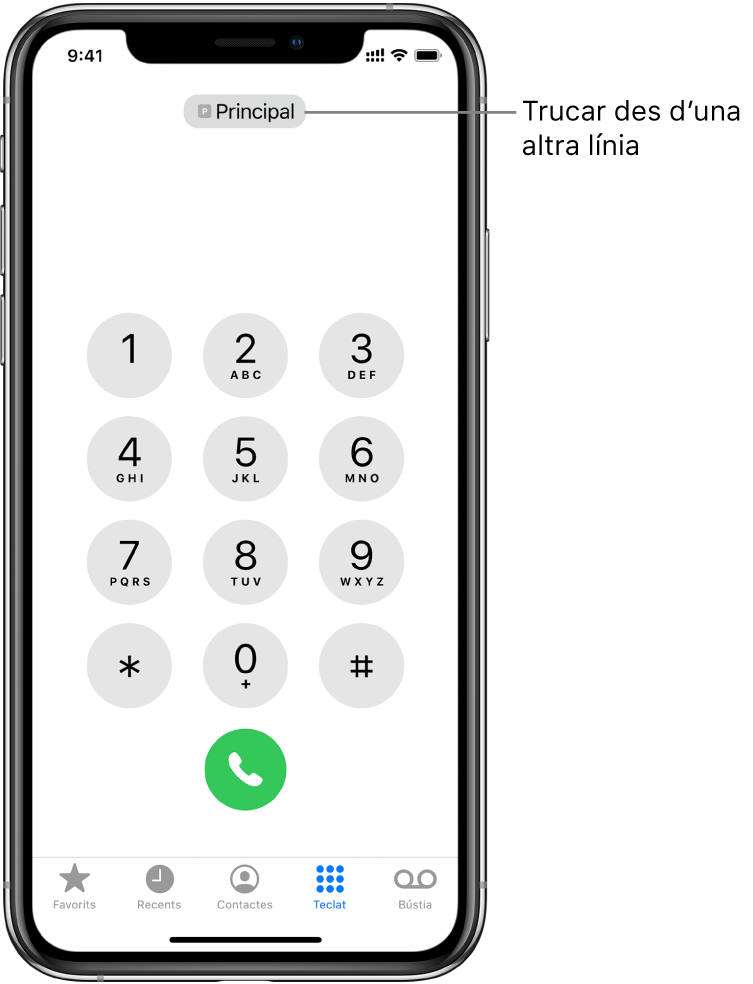
Fes qualsevol de les accions següents:
Utilitzar una altra línia: als models amb SIM dual, toca la línia de la part superior i selecciona un línia.
Introduir el número utilitzant el teclat: si t’equivoques, toca
 .
.Tornar a marcar el darrer número: toca
 per veure l’últim número que has marcat i, després, toca
per veure l’últim número que has marcat i, després, toca  per trucar a aquell número.
per trucar a aquell número.Enganxar un número que has copiat: toca el camp del número de telèfon que hi ha a sobre del teclat i, tot seguit, toca Enganxar.
Introduir una pausa breu (de 2 segons): mantén premuda la tecla d’asterisc (*) fins que aparegui una coma.
Introduir una pausa llarga (per aturar el marcatge fins que toquis el botó Marcar): mantén premuda la tecla del coixinet (#) fins que aparegui un punt i coma.
Afegir el signe “+” per a les trucades internacionals: mantén premuda la tecla “0” fins que aparegui el signe “+”.
Toca
 per iniciar la trucada.
per iniciar la trucada.
Per finalitzar la trucada, toca ![]() .
.
Trucar als teus favorits
Toca Favorits i, aleshores, selecciona’n un per fer una trucada.
Als models amb SIM dual, l’iPhone escull la línia per a la trucada en aquest ordre:
La línia preferida per a aquest contacte (si s’ha definit)
La línia utilitzada per a l’última trucada d’aquest contacte o feta a aquest contacte
La línia de veu per omissió
Per gestionar la teva llista de Favorits, fes una d’aquestes accions:
Per afegir un favorit: toca
 i selecciona un contacte.
i selecciona un contacte.Per reordenar o eliminar favorits: toca Editar.
Tornar a marcar o tornar una trucada recent
Demanar a Siri. Digues alguna cosa com: “Vuelve a marcar el último número” o “Devolver mi última llamada”.Aprèn a demanar coses a Siri.
També pots fer aquestes accions:
toca Recents i, aleshores, selecciona’n un per fer una trucada.
Per obtenir més informació sobre una trucada i la persona que truca, toca
 .
.Un indicador vermell assenyala el nombre de trucades perdudes.
Trucar a una persona de la llista de contactes
Demanar a Siri. Digues alguna cosa com: “Llamar al móvil de Eli”. Aprèn a demanar coses a Siri.
També pots fer les accions següents:
A l’app Telèfon, toca Contactes.
Toca el contacte i, després, toca el número de telèfon al qual vols trucar.
Als models amb SIM dual, s’utilitza per a la trucada la línia de veu per omissió, tret que hagis definit una línia preferida per a aquest contacte.
Canviar la configuració de les trucades sortints
Ves a l’app Configuració
 > Telèfon.
> Telèfon.Fes qualsevol de les accions següents:
Per activar “Mostrar el meu número”: (GSM) el teu número de telèfon apareixerà a “El meu núm.”. a les trucades pel FaceTime, el teu número de telèfon és visible sempre, encara que la identificació de trucada estigui desactivada.
Per activar la funció “Assistent de marcatge” per a les trucades internacionals: (GSM) quan la funció “Assistent de marcatge” està activada, l’iPhone afegeix manualment el prefix internacional o local correcte quan truques als teus contactes i favorits.
Per obtenir informació sobre com fer trucades internacionals, inclosa la informació sobre les tarifes i altres despeses aplicables, posa’t en contacte amb el teu operador.
AVÍS: Per obtenir informació important sobre com evitar distraccions que podrien provocar situacions perilloses, consulta Informació important sobre seguretat per a l’iPhone.
